使用过演示文稿的朋友们都知道,常常会在幻灯片的内容上使用超链接可以快速翻到需要的那一页幻灯片。下面小编就来告诉大家如何在WPS演示中使用超链接的命令,一起来看看吧。新建默认模板wps演示文稿,内容版式为空白版式。单击在线素材中的目录项,单击目录选项卡,选中其中一种目录,右击选择快捷菜单中的“插入&rd......
WPS如何让饼图扇区按面积从大到小顺时针排列方便阅读?
WPS教程
2022-04-09 22:09:50
饼图是大家在工作中经常会遇到的图表类型,这篇文章跟大家分享一个让制作出来的饼图更方便阅读的小技巧。
应用案例
下面图1工作表中左侧为数据源,右侧为根据数据源建立的饼图,显示了不同人员的销量占总销量的比重。接下来我们想让饼图的不同扇区按面积从大到小顺时针排列(第一扇区起始角度为0°,红色箭头标注处即为第一扇区起始位置),参考效果见图2。
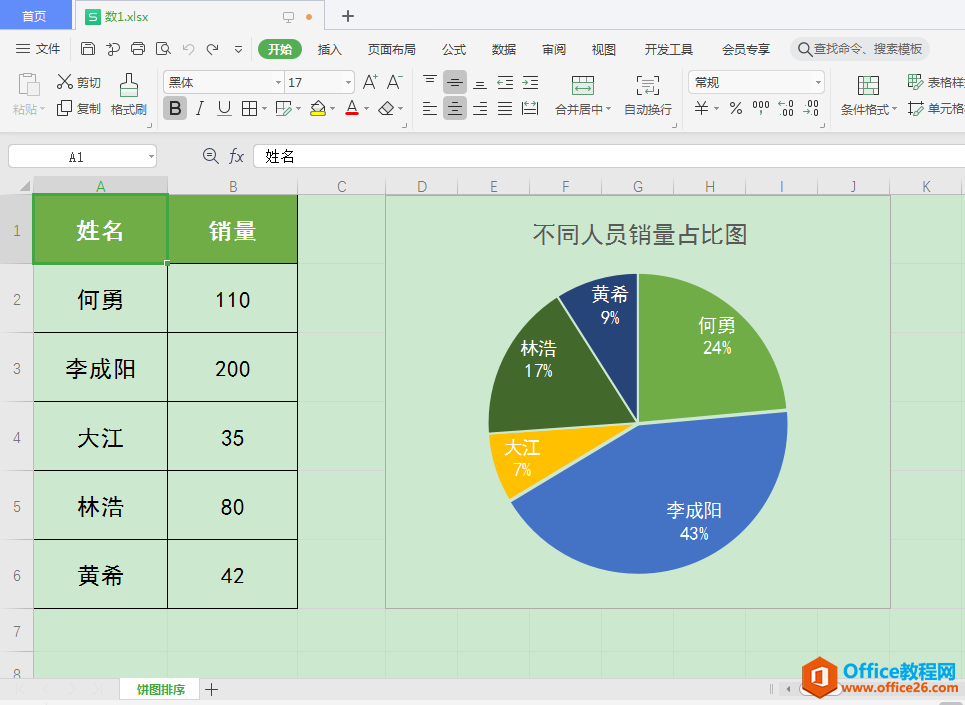
图1
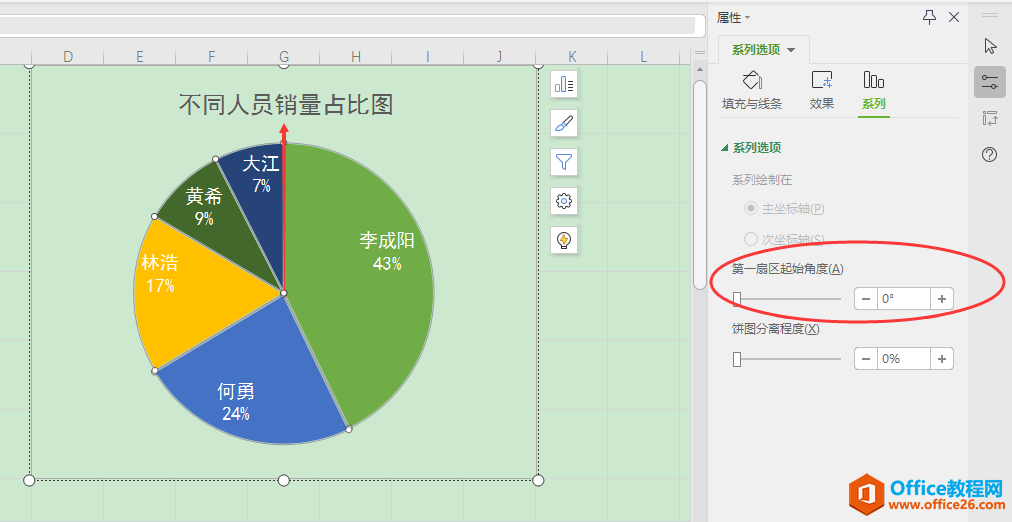
图2
演示软件
WPS2019
操作办法
选中工作表数据源中列标题“销量”所在单元格B1,单击鼠标右键,在弹出的菜单中选择“排序”选项,接着在弹出的级联菜单中选择“降序”选项。
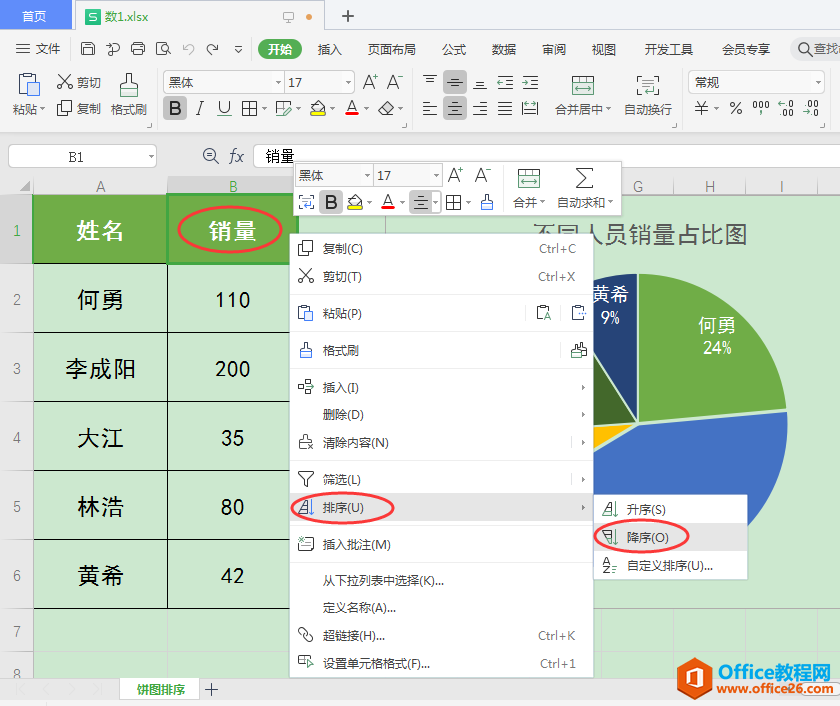
返回工作表,可见数据源中的数据已经按“销量”数值大小进行了降序排序,同时,右侧的饼图也同步发生了变化,按扇区面积从大到小进行了顺时针排列(第一扇区起始角度默认为0°)。

相关文章





